La série Huawei Pura 70 a une apparence unique et attrayante, et les modèles internationaux utilisent EMUI 14.2. Cela signifie que vous pouvez utiliser le système d'exploitation Android sur votre tout nouveau téléphone Huawei. C'est une excellente nouvelle pour ceux qui aiment utiliser les services Google Play. De plus, il devient plus facile de transférer des données de Samsung vers Huawei. Si vous envisagez d'acheter un téléphone Huawei mais que vous vous inquiétez de la compatibilité du système d'exploitation, vous pouvez désormais le faire en toute confiance.

Huawei Clone Phone est une application conçue pour transférer des données d'un téléphone ou d'une tablette vers un appareil mobile Huawei. Il peut cloner vos contacts , messages, photos, vidéos, enregistrements d'appels, certaines applications, etc., prenant en charge un large éventail de types de données. En outre, cette application prend en charge Android 4.4 ou version ultérieure et iOS 11 ou version ultérieure. Vous pouvez l'installer depuis Google Play Store et Apple App Store.
Étape 1 : Téléchargez et installez l'application Huawei Phone Clone sur les deux téléphones mobiles. Cliquez ensuite sur « Ceci est le nouvel appareil » sur Huawei, et appuyez sur « Ceci est l'ancien appareil » sur Samsung.
Étape 2 : Appuyez sur « Connecter » sur Huawei, et cela générera un code QR. Ensuite, utilisez votre téléphone Samsung pour scanner le code QR de la connexion.
Étape 3 : Vous verrez une liste de catégories de données sur l'ancien téléphone. Veuillez sélectionner le contenu que vous souhaitez envoyer et appuyez sur « Envoyer » pour démarrer le processus de transfert. Ensuite, vous recevrez les données sur votre téléphone Huawei.
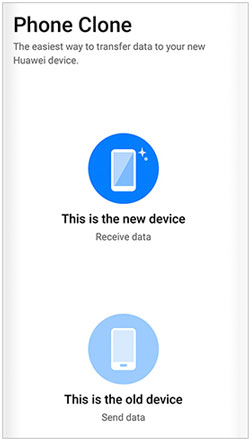
Vous pouvez également utiliser cet outil de transfert en un clic - Samsung Data Transfer , pour transférer des données de Samsung vers Huawei P20/P30/P40. Ce logiciel peut copier simultanément des applications utilisateur, des documents, des images, des vidéos, de la musique, des contacts, des journaux d'appels et des messages texte. Si vous souhaitez déplacer toutes les données en même temps, c'est une option idéale.
De plus, il prend en charge la plupart des appareils Android, en plus des appareils mobiles Samsung et Huawei, il est compatible avec Honor 90/100/200, ZTE, Xiaomi, OnePlus, et plus encore. En outre, la migration des données entre les appareils Android et iOS est prise en charge.
- Sélectionnez les types de fichiers avant de transférer des données de Samsung vers Huawei.
- Transférez des fichiers de Huawei vers Samsung en 1 clic.
- Copiez les données via USB et Wi-Fi.
- Transférez des fichiers avec une qualité originale.
Téléchargez ce logiciel de transfert Samsung vers Huawei.
Étape 1 : Après avoir téléchargé le logiciel de transfert sur un ordinateur, veuillez double-cliquer sur le package pour installer le programme. Puis lancez-le. Vous verrez l'interface comme ci-dessous.

Étape 2 : Connectez respectivement les téléphones Samsung et Huawei au PC via des câbles USB. Veuillez activer le débogage USB sur deux téléphones mobiles.
(Remarque : si vous souhaitez utiliser le transfert sans fil, veuillez appuyer sur « Dépannage ou connexion Wi-Fi ? » et choisissez « Se connecter via Wi-Fi » sur la gauche. Suivez les étapes et vous y arriverez.)
Étape 3 : Lorsque la connexion est établie avec succès, assurez-vous que le téléphone Samsung est du côté « Source » et que le Huawei est du côté « Destination ». Sinon, appuyez sur l'icône " Retourner " pour modifier leurs positions.
Étape 4 : Cochez les catégories dans le panneau du milieu, puis cliquez sur le bouton « Démarrer la copie » sous le panneau. Vos données sélectionnées commenceront à être transférées de Samsung vers Huawei.

Comme vous le savez, vous ne sauvegardez plus de photos et de vidéos sur Samsung Cloud sur les appareils mobiles Samsung. Au lieu de cela, vous pouvez synchroniser vos photos et vidéos avec OneDrive. Ainsi, si vous souhaitez transférer vos photos et vidéos de Samsung vers Huawei, vous pouvez accéder à OneDrive et télécharger directement vos fichiers. Bien entendu, vous devez d’abord télécharger les fichiers sur OneDrive.
Étape 1 : Ouvrez l'application Galerie sur Samsung et cliquez sur l'icône " Menu ". Appuyez ensuite sur « Paramètres ».
Étape 2 : Activez « Synchroniser avec OneDrive » et assurez-vous d'avoir connecté les deux téléphones à un réseau fonctionnel.

Étape 3 : Installez OneDrive sur votre téléphone Huawei. Si vous ne parvenez pas à installer l'application, veuillez ouvrir le navigateur et accédez à https://www.microsoft.com/en-us/microsoft-365/onedrive/online-cloud-storage. Connectez-vous ensuite avec le compte que vous utilisez sur votre téléphone Samsung.
Étape 4 : Sélectionnez les fichiers dont vous avez besoin et téléchargez-les sur votre téléphone Huawei.

Il est rapporté que Send Anywhere prend désormais en charge HarmonyOS. Vous pouvez accéder à Huawei AppGallery pour essayer de le rechercher. Si vous le trouvez, installez-le sur votre téléphone Huawei et commencez à partager des données de Samsung vers Huawei avec cette application. Sinon, utilisez d'autres méthodes.
Étape 1 : ouvrez Send Anywhere sur les deux téléphones mobiles et accordez les autorisations à l'application. Ensuite, il analysera et affichera vos données.
Étape 2 : Cliquez sur « Envoyer » sur Samsung et sélectionnez les données que vous souhaitez envoyer. Après cela, l'application vous donnera un code à 6 chiffres ou un code QR. Choisissez ensuite « Recevoir » sur Huawei, et saisissez ou scannez le code.
Étape 3 : L'application enverra immédiatement vos fichiers sélectionnés à Huawei lorsque la connexion sera établie. Ensuite, vous pouvez enregistrer les fichiers sur votre appareil Huawei.

Q1 : Puis-je transférer des données de Samsung vers Huawei à l’aide de Smart Switch ?
Non, tu ne peux pas. Smart Switch ne fonctionne que lorsque le récepteur est un appareil Samsung Galaxy. Si vous envisagez de transférer des données d'un téléphone vers Samsung, vous pouvez utiliser Smart Switch.
Q2 : Puis-je utiliser Huawei Clone Phone pour transférer des données de Samsung vers Honor ?
Non, tu ne peux pas. Honor possède sa propre application de transfert, nommée Device Clone. Vous pouvez le trouver sur Google Play et Honor App Store.
Sur certains sites Web, ils indiquent toujours que les utilisateurs de Huawei peuvent utiliser un compte Google pour synchroniser leurs données entre les appareils Samsung et Huawei. Cependant, cette méthode n'est pas disponible car la plupart des appareils Huawei exécutent HarmonyOS et les services Google Play ne peuvent pas être utilisés sur eux, sauf si vous flashez votre téléphone sur un système d'exploitation Android. Ainsi, nous mettons à jour cet article, en espérant que les utilisateurs dans le besoin pourront trouver des méthodes fonctionnelles et terminer facilement leur transfert de données. Enfin, si votre appareil Huawei exécute le système d'exploitation Android, vous pouvez utiliser Samsung Data Transfer pour copier simultanément des données de Samsung vers Huawei.
Articles Liés
Transférer des photos de l'iPhone vers Huawei de 5 manières efficaces
Huawei Backup - 3 méthodes puissantes pour sauvegarder vos données Huawei
Guide sur Huawei Cloud Restore - Restaurer efficacement les fichiers supprimés
Comment récupérer des vidéos supprimées sur un téléphone Huawei [4 solutions]
4 méthodes détaillées : réinitialiser facilement le téléphone Huawei
Supprimer le dossier sécurisé sur le téléphone et la tablette Samsung [Méthodes viables]
Copyright © samsung-messages-backup.com Tous droits réservés.